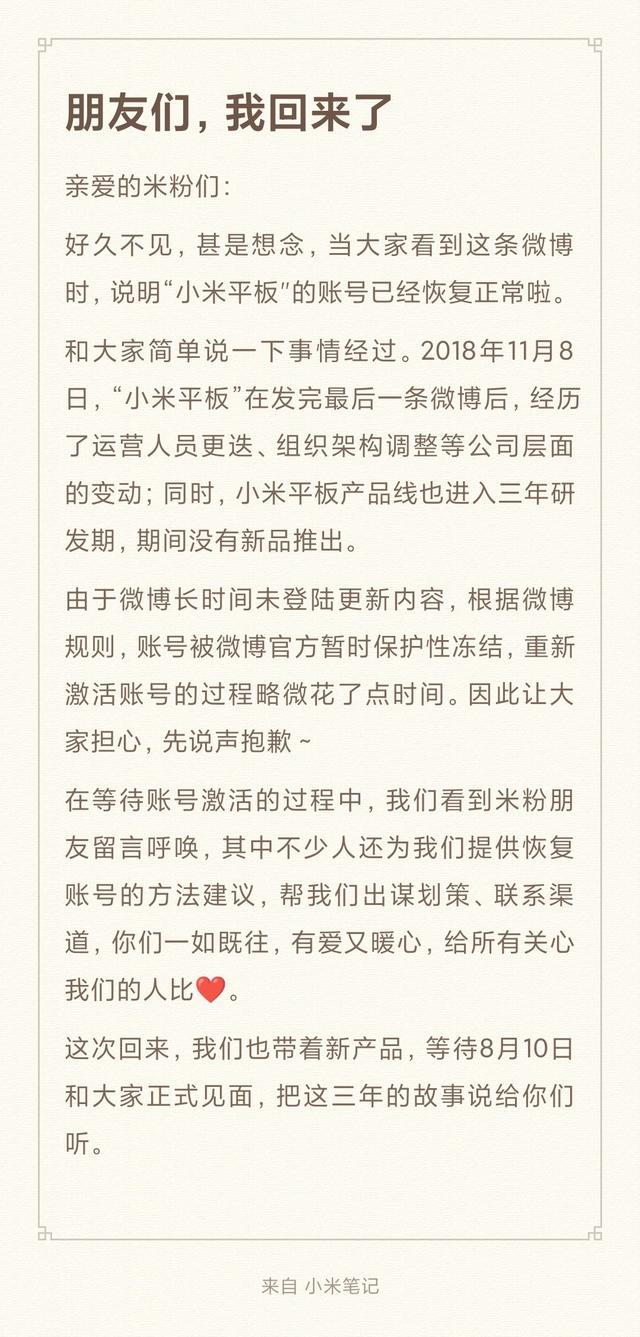excel表格中如何隐藏单元格(隐藏Excel单元格内容)
隐藏Excel单元格内容
1. 隐藏单元格内容
选择要隐藏的单元格区域,在“格式”菜单中单击“单元格”,单击“数字”选项卡,在“分类”框中,单击“自定义”,然后在“类型”框中键入三个半角的分号“;;;”。单击“确定”按钮。
此时,这些单元格中的内容将不会显示在工作表中的单元格中,但当你单击某个单元格后,编辑栏中将会显示其内容。如果希望在编辑栏中也不显示其内容,请继续下面的操作。
2. 隐藏编辑栏内容
再次选择要隐藏的单元格区域,在“格式”菜单中单击“单元格”,单击“保护”选项卡,选中“隐藏”复选框,单击“确定”按钮。接着在“工具”菜单中选择“保护”子菜单,单击“保护工作表”,然后选中“保护工作表及锁定的单元格内容”复选框,还可以在“取消工作表保护时使用的密码”框中键入密码。单击“确定”按钮。
以后,如果需要在编辑栏中显示这些单元格的内容,请在“工具”菜单中选择“保护”子菜单,单击“撤消工作表保护”;要在单元格中显示其内容,请删除设置单元格格式时在“类型”框中自定义的“;;;”符号即可。

12.12钜惠盛典 双12狂欢购
,免责声明:本文仅代表文章作者的个人观点,与本站无关。其原创性、真实性以及文中陈述文字和内容未经本站证实,对本文以及其中全部或者部分内容文字的真实性、完整性和原创性本站不作任何保证或承诺,请读者仅作参考,并自行核实相关内容。文章投诉邮箱:anhduc.ph@yahoo.com